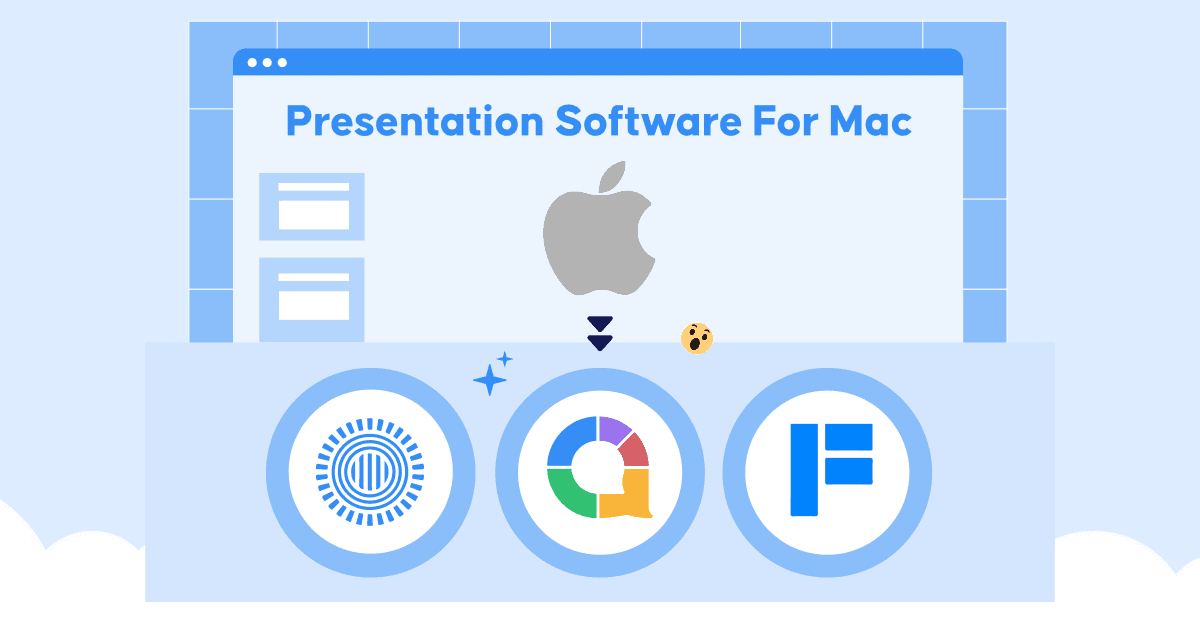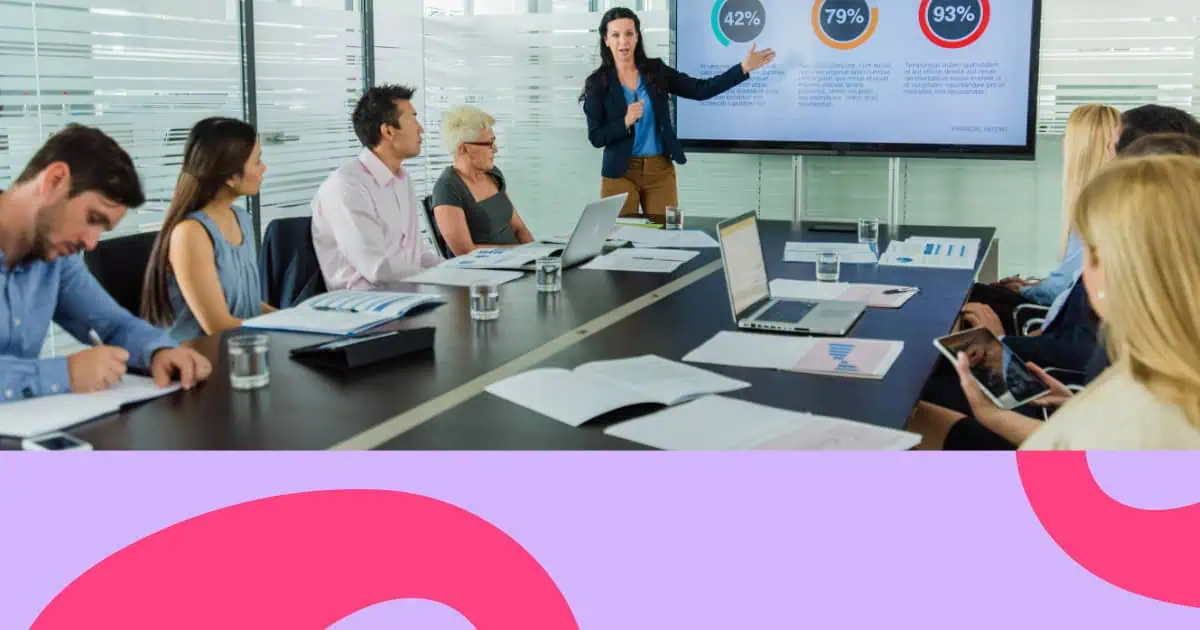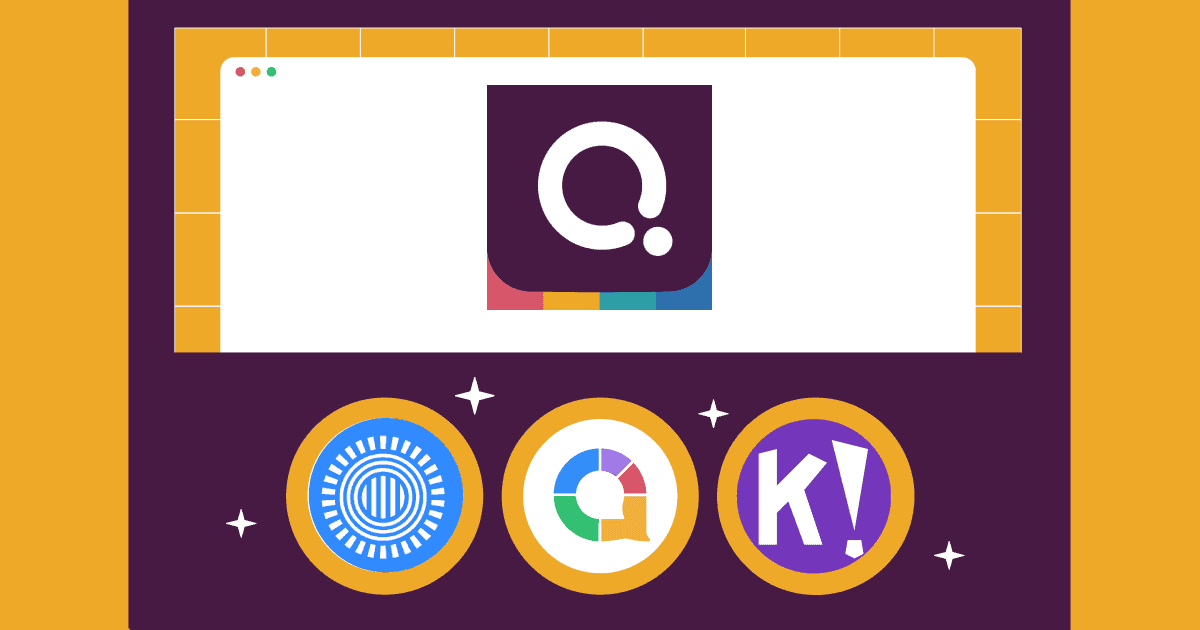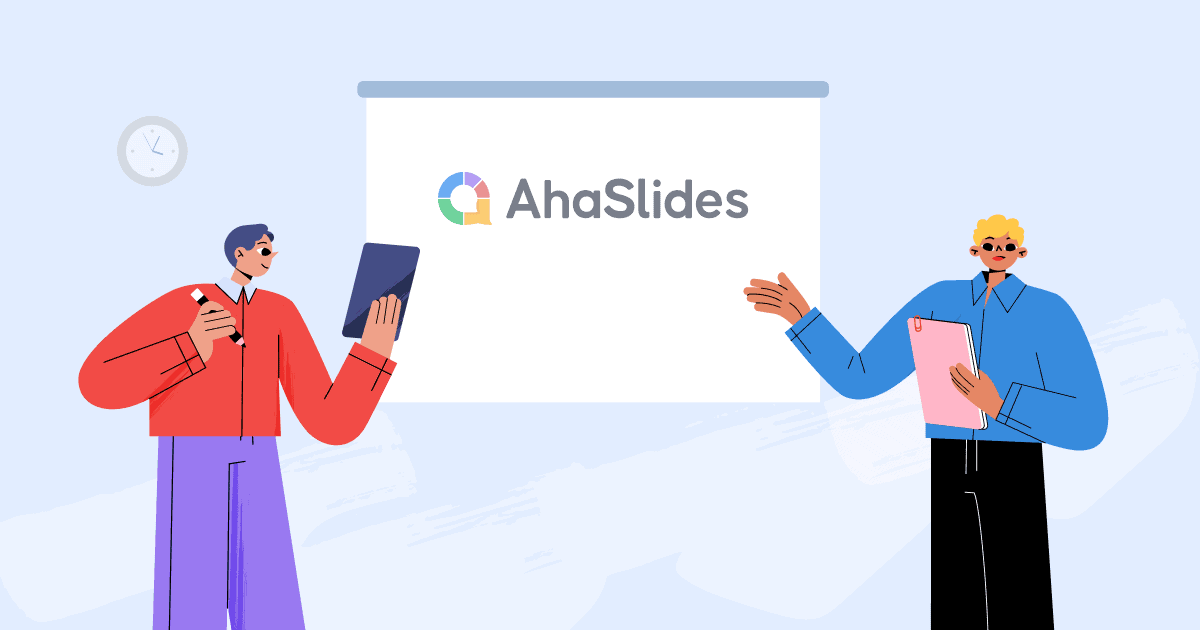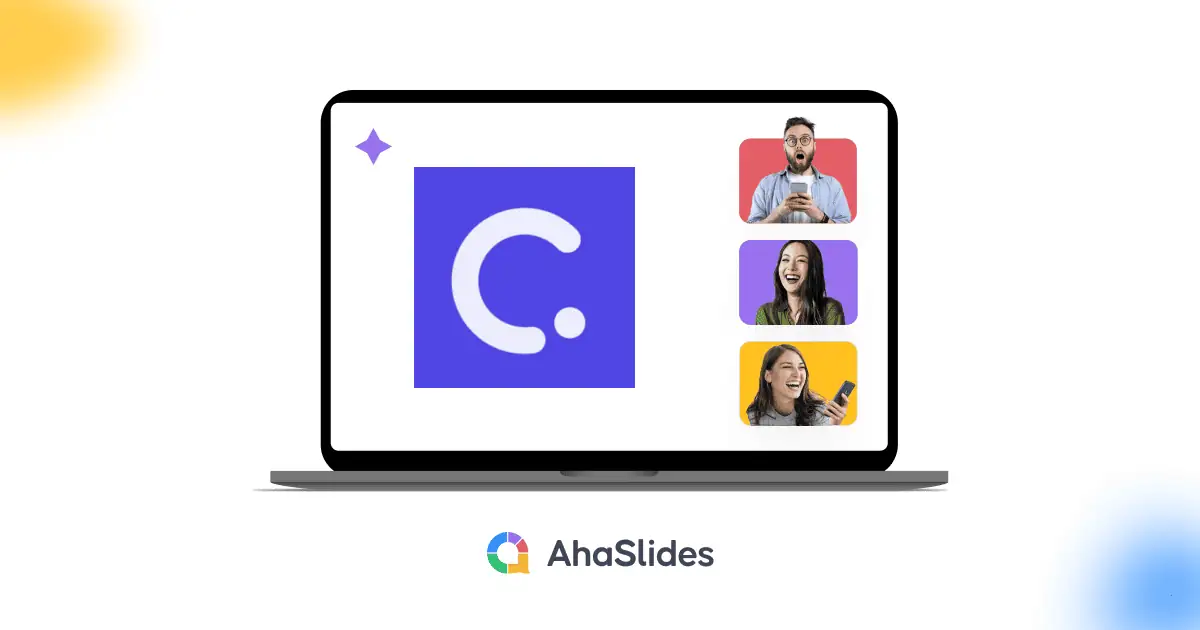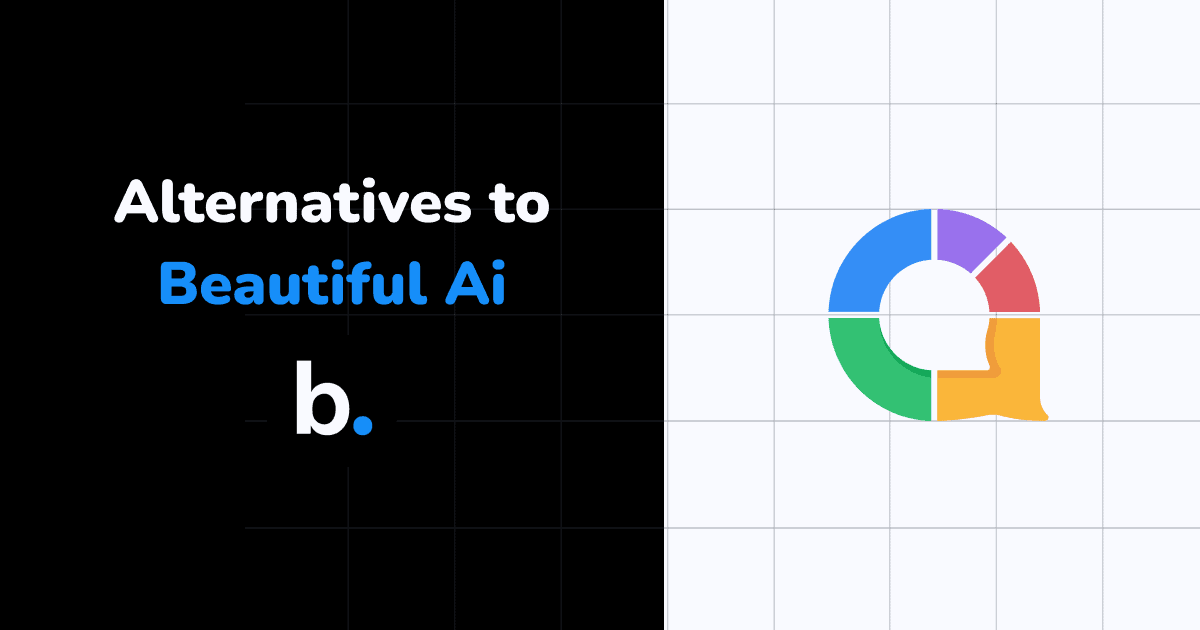Трымайцеся, таму што тут аб'ядноўваюцца ўсе карыстальнікі Mac 💪 Гэта лепшыя Праграму для прэзентацый для mac!
Як карыстальнікі Mac, мы ведаем, што часам бывае складана знайсці сумяшчальнае праграмнае забеспячэнне, якое вам падабаецца, нягледзячы на мора цудаў, якія могуць знайсці карыстальнікі Windows. Што б вы зрабілі, калі б ваша любімае праграмнае забеспячэнне для прэзентацый адмовілася працаваць з вашым MacBook? Зняцце вялікай нагрузкі з дыска Mac для ўстаноўкі сістэмы Windows?
Насамрэч, вам не трэба ладзіць усе гэтыя клопаты, бо мы склалі гэты зручны спіс праграмнага забеспячэння для прэзентацый Mac, якое магутны, просты ў выкарыстанні і працуе выдатна на ўсіх прыладах Apple.
гатовы вау вашай аўдыторыі з бясплатным праграмным забеспячэннем для прэзентацый для Mac? Давайце адразу 👇
Змест
- I
- TouchCast Pitch
- FlowVella
- PowerPoint
- AhaSlides
- Canva
- Шоу Zoho
- Prezi
- аўто Bean
- Adobe Express
- PowToon
- Google Slides
- Questions fréquemment posées
Праграма для прэзентацый на аснове прыкладанняў для Mac
Перш чым перайсці да спісу, давайце разгледзім, для чаго выкарыстоўваюцца гэтыя тыпы інструментаў.
Няма месца больш зручнага і прыязнага для карыстальнікаў Mac, чым App Store па змаўчанні. Даследуйце некаторыя з варыянтаў без клопатаў прагляду велізарнай бібліятэкі прыкладанняў, якую мы пералічылі ніжэй:
№ 1 - Keynote для Mac
Галоўная асаблівасць: Сумяшчальны з усімі прыладамі Apple і мае кросплатформенную сінхранізацыю.
Keynote для Mac — папулярны чалавек у вашым класе, якога ўсе ведаюць, але не ўсе цалкам з ім знаёмыя.
Папярэдне ўсталяваны бясплатна на камп'ютары Mac, Keynote можна лёгка сінхранізаваць з iCloud, і гэтая сумяшчальнасць робіць перадачу прэзентацый паміж вашымі Mac, iPad і iPhone неверагодна простай.
Калі вы прафесійны вядучы Keynote, вы таксама можаце ажывіць сваю прэзентацыю з дапамогай ілюстрацый і такіх малюнкаў на iPad. З іншых добрых навін Keynote цяпер можна экспартаваць у PowerPoint, што дае яшчэ больш зручнасці і творчасці.

№ 2 - TouchCast Pitch для Mac
Галоўная асаблівасць: Зрабіце жывыя або папярэдне запісаныя прэзентацыі.
TouchCast Pitch дае нам шмат асноўных функцый для онлайн-сустрэч, такіх як інтэлектуальныя бізнес-шаблоны, рэальныя віртуальныя наборы і персанальны тэлесуфлер, які вельмі дапамагае гарантаваць, што мы нічога не прапускаем.
А калі вы хочаце запісаць сваю прэзентацыю без выкарыстання старонніх праграм для запісу? TouchCast Pitch дае вам магчымасць зрабіць гэта і адшліфаваць яго з дапамогай простага інструмента рэдагавання, апрача жывой прэзентацыі.
Як і ў выпадку з многімі іншымі варыянтамі праграмнага забеспячэння для прэзентацый для Mac, існуе мноства шаблонаў на выбар. Вы таксама можаце стварыць сваю прэзентацыю з нуля і прадэманстраваць свае дызайнерскія здольнасці.
Вы можаце ўносіць змены ў свае слайды з любога месца, бо гэты кавалак камплекта даступны для загрузкі прама з App Store.
№3 - PowerPoint для Mac
Лепшыя функцыі: Знаёмы інтэрфейс і фарматы файлаў шырока сумяшчальныя.
PowerPoint сапраўды з'яўляецца адным з асноўных элементаў прэзентацый, але каб выкарыстоўваць яго на вашым Mac, вам спатрэбіцца ліцэнзія на Mac-сумяшчальную версію праграмнага забеспячэння для прэзентацый. Гэтыя ліцэнзіі могуць быць трохі дарагімі, але гэта, здаецца, не адпуджвае людзей, бо паводле ацэнак каля 30 мільёнаў Прэзентацыі PowerPoint ствараюцца кожны дзень.
Зараз існуе бясплатная анлайн-версія. Абмежаваных функцый будзе дастаткова для большасці простых прэзентацый. Але калі вы ставіце разнастайнасць і ўзаемадзеянне на першае месца, лепш выкарыстоўваць адзін з многіх... альтэрнатывы праграмнаму забеспячэнню PowerPoint для Mac.

💡 Даведайцеся, як зрабіць свой PowerPoint сапраўды інтэрактыўным бясплатна. Гэта абсалютны фаварыт гледачоў!
№4 - FlowVella для Mac
Лепшыя функцыі: Мабільная версія і Adobe Creative Cloud, інтэграваная з шматмэтавай бібліятэкай шаблонаў.
Калі вы шукаеце хуткі і насычаны фармат прэзентацыі, паспрабуйце FlowVella. Незалежна ад таго, прэзентуеце вы прэзентацыю перад інвестарамі або распрацоўваеце ўрок для класа, FlowVella дазваляе ствараць убудаваныя відэа, спасылкі, галерэі, PDF-файлы і гэтак далей адным дотыкам вашых пальцаў. Няма неабходнасці даставаць ноўтбук, бо на iPad усё можна проста перацягнуць.
Інтэрфейс для FlowVella на Mac не зусім ідэальны, некаторыя тэксты цяжка чытаць. Але гэта інтуітыўна зразумелая сістэма, і калі вы выкарыстоўвалі любое іншае праграмнае забеспячэнне для прэзентацый на Mac, вы павінны быць у стане выбраць яго досыць лёгка.
Таксама вялікі палец уверх за падтрымку кліентаў. Вы можаце звязацца з імі праз жывы чат або па электроннай пошце, і яны хутка, як маланка, вырашаць вашы праблемы.

Вэб-праграмнае забеспячэнне для прэзентацый для Mac
Нягледзячы на тое, што гэта зручна, самая вялікая слабасць праграмнага забеспячэння для прэзентацый на аснове прыкладанняў для Mac заключаецца ў тым, што яно даступна толькі для вас, што адбівае любога дакладчыка, які прагне двухбаковага ўзаемадзеяння і актыўнага ўзаемадзеяння са сваёй аўдыторыяй.
Прапанаванае намі рашэнне простае. Перанясіце сваю звычайную прэзентацыю ў адно з найлепшых вэб-праграм для прэзентацый для Mac ніжэй👇
№ 5 - AhaSlides
Лепшыя функцыі: Усе слайды інтэрактыўнай прэзентацыі бясплатна!
AhaSlides гэта воблачнае інтэрактыўнае праграмнае забеспячэнне для прэзентацый, створанае групай тэхнічных хлопцаў, якія мелі вопыт Смерць ад PowerPoint не па чутках
- з'ява, выкліканая празмерным уздзеяннем сумных, аднабаковых прэзентацый PowerPoint.Гэта дае вам сродкі для стварэння інтэрактыўнай прэзентацыі, з дапамогай якой ваша аўдыторыя можа адказаць на вашы пытанні, выкарыстоўваючы толькі свае тэлефоны.
ад жывая віктарына ад табліц лідэраў да інструментаў для мазгавога штурму, ідэальных для збору меркаванняў і дадання пытанняў і адказаў — тут ёсць што-небудзь для кожнага тыпу прэзентацыі.
Для вядучых у бізнэсе вы можаце паспрабаваць дадаць рассоўныя вагі і апытанні што будзе спрыяць графікі ў рэальным часе, калі ваша аўдыторыя ўзаемадзейнічае праз свае смартфоны. Калі вы выстаўляецеся на выставе або выступаеце перад вялікай колькасцю людзей, гэта можа быць выдатным інструментам для збору меркаванняў і заахвочвання канцэнтрацыі. Ён выдатна падыходзіць для любога тыпу прылад iOS і працуе ў сетцы, таму ён выдатна падыходзіць для іншых сістэмных інструментаў!
№ 6 - Canva
Ці ёсць праграма Canva для Mac? Вядома, так!! 👏
Лепшыя функцыі: Разнастайныя шаблоны і выявы без аўтарскага права.
Canva гэта бясплатнае праграмнае забеспячэнне для прэзентацый для Mac, якое вам падабаецца, гэта ўсё аб дызайне, так што ёсць некалькі варыянтаў, лепш, чым Canva. Маючы велізарны набор элементаў і выявы без аўтарскіх правоў, вы можаце перацягваць іх прама ў сваю прэзентацыю.
Canva ганарыцца прастатой выкарыстання, таму, нават калі вы не самы творчы чалавек у свеце, вы ўсё роўна можаце ствараць свае слайды на хаду з дапамогай функцыі перацягвання Canva. Ёсць таксама платная версія, калі вы хочаце атрымаць доступ да большай колькасці шаблонаў і элементаў, створаных прафесійнымі дызайнерамі з усяго свету.
Нягледзячы на тое, што ў Canva ёсць магчымасць пераўтварыць вашу прэзентацыю ў фармат PDF або PowerPoint, мы рэкамендуем вам прадставіць яе прама з вэб-сайта, паколькі пры гэтым мы сутыкнуліся з перапаўненнем тэксту/памылкамі ў дызайне.

№ 7 - Zoho Show
Лепшыя функцыі: Мультыплатформенная інтэграцыя, мінімалістычны дызайн.
Калі вы прыхільнік мінімалізму, то Шоу Zoho гэта месца, куды трэба пайсці.
Адно з ключавых адрозненняў паміж Zoho Show і некаторымі іншымі вэб-праграмамі для прэзентацый - гэта функцыі сумяшчальнасці. З інтэграцыяй на такія сайты Giphy і Unsplash, Zoho дазваляе лёгка дадаваць графіку непасрэдна ў прэзентацыі.
Гэта выдатны варыянт, калі вы ўжо карыстаецеся некаторымі пакетамі Zoho, і таму, верагодна, найбольш прыдатны ў якасці бясплатнага варыянту прэзентацыі для бізнесу.
Тым не менш, як і Canva, Zoho Show таксама сутыкаецца з такой жа праблемай з функцыяй экспарту ў PDF/PowerPoint, што часта прыводзіць да пустых або пашкоджаных файлаў.

№ 8 - Prezi
Лепшыя функцыі: Бібліятэка шаблонаў і анімаваныя элементы.
Prezi з'яўляецца крыху унікальным варыянтам у гэтым спісе. Гэта адна з лепшых праграм для лінейных прэзентацый, што азначае, што вы можаце бачыць сваю прэзентацыю ў цэлым і пераходзіць да розных раздзелаў вясёлымі і фантазійнымі спосабамі.
Вы таксама можаце прадставіць ужывую і накласці сваё відэа на слайды, як TouchCast Pitch. Іх велізарная бібліятэка шаблонаў з'яўляецца выдатным бонусам для большасці дакладчыкаў, якія пачынаюць, але вы, хутчэй за ўсё, не зможаце праявіць творчы патэнцыял, выкарыстоўваючы бясплатную версію Prezi.

№9 - Slidebean
Лепшыя функцыі: Бізнес-шаблоны і паслуга па дызайне пляцоўкі.
аўто Bean прызначаны ў асноўным для бізнесу, але яго функцыянальнасць падыдзе і для іншых мэтаў. Яны прадастаўляюць шаблоны пляцоўкі, якія можна паўторна выкарыстоўваць і выкарыстоўваць для ўласнага бізнесу. Канструкцыі разумныя, і не дзіўна, што яны таксама прапануюць паслугі па распрацоўцы палубы.
Ён просты ў выкарыстанні і мае простыя прапановы. Калі вы робіце ўсё проста, паспрабуйце!

#10 - Adobe Express (Adobe Spark)
Лепшыя функцыі: Цудоўныя шаблоны і сумесная праца ў камандзе.
Adobe Express (фармальна Adobe Spark) даволі падобны на Canva у яго функцыі перацягвання для стварэння графікі і іншых элементаў дызайну. Будучы заснаваным на Інтэрнэце, гэта, вядома, сумяшчальнае праграмнае забеспячэнне для прэзентацый Mac, а таксама прапануе інтэграцыю з іншымі праграмамі Adobe Creative Suite, што карысна, калі вы ствараеце якія-небудзь элементы ў Photoshop або Illustrator.
Аднак пры такой колькасці дызайнерскіх актываў вэб-сайт можа працаваць даволі павольна.

№ 11 - Паўтун
Лепшыя функцыі: Аніміраваныя слайды і анімацыя ў адзін клік
Вы можаце ведаць PowToon з іх функцыі стварэння відэаанімацыі, але ці ведаеце вы, што яны таксама прапануюць іншы, творчы спосаб распрацоўкі прэзентацыі? З дапамогай Powtoon вы можаце лёгка ствараць відэапрэзентацыі без навыкаў з тысяч індывідуальных дызайнаў.
Для некаторых карыстальнікаў Powtoon упершыню можа збянтэжыць з-за перагружанага інтэрфейсу. Вам спатрэбіцца крыху часу, каб прывыкнуць.

#12 - Google Slides
Лепшыя функцыі: Бясплатна, даступна і для супрацоўніцтва.
З многімі функцыямі, якія ў асноўным такія ж, як у PowerPoint, у вас не ўзнікне асаблівых праблем пры стварэнні прэзентацыі Google Slides.
Паколькі ён заснаваны на Інтэрнэце, вы і ваша каманда можаце бесперашкодна супрацоўнічаць, каментаваць або ўносіць прапановы іншым. Калі вы хочаце стаць інтэрактыўным, Google SlidesБібліятэка плагінаў таксама мае розныя вясёлыя прыкладанні іншых вытворцаў для інтэграцыі непасрэдна ў слайды.
Толькі папярэджанне - часам убудова можа зрабіць вашу прэзентацыю ВЕЛЬМІ адсталай, таму выкарыстоўвайце яе з асцярожнасцю.
📌 Даведайцеся больш: Як зрабіць інтэрактыў Google Slides прэзентацыя

Такім чынам, цяпер у вас больш чым дастаткова інтэрактыўная прэзентацыя параметры праграмнага забеспячэння для Mac – усё, што засталося, гэта выберыце шаблон і пачніце.
Questions fréquemment posées
Якое праграмнае забеспячэнне для прэзентацый з'яўляецца бясплатным прадуктам, які можна ўсталяваць на свой камп'ютар з Windows або Mac?
Microsoft PowerPoint і AhaSlides.
Чаму вам трэба выкарыстоўваць AhaSlides разам з традыцыйным праграмным забеспячэннем для прэзентацый?
Каб атрымаць лепшую ўвагу, разам з узаемадзеяннем з аўдыторыяй падчас сходаў, сустрэч і заняткаў.
Ці магу я пераўтварыць Keynote у PowerPoint?
Так, можна. Адкрыйце прэзентацыю Keynote, затым выберыце «Файл», «Экспарт у» і «PowerPoint».